В наше время современные смартфоны стали настолько мощными и универсальными устройствами, что мы все больше и больше зависим от них. Но, к сожалению, у этих устройств есть один существенный недостаток - ограниченная внутренняя память. Как только память смартфона переполняется, это может вызывать различные проблемы, включая замедление работы устройства, невозможность установки новых приложений и сохранение дополнительной информации. Но не отчаивайтесь! Есть несколько простых и эффективных способов, которые помогут вам освободить внутреннюю память вашего смартфона.
Проверьте использование памяти
Первым шагом решения проблемы с переполнением памяти вашего смартфона является проверка использования памяти. Вы можете найти эту информацию, открыв пункт настроек "Хранилище" или "Память" в настройках устройства. Там вы сможете увидеть, сколько памяти занято различными типами файлов, такими как приложения, фотографии, видео, музыка и другие.
Выберите приложения, которые можно удалить
Одним из способов освобождения памяти в вашем смартфоне является удаление ненужных или редко используемых приложений. Часто мы устанавливаем различные приложения на свои устройства, которые в конечном итоге перестают быть нужными, но занимают ценное пространство в памяти смартфона. Перейдите в меню настроек, откройте список установленных приложений и удалите те, которые вы уже давно не используете или не нужны.
Перенесите фотографии и видео на внешнюю карту памяти
Фотографии и видео - это одни из основных причин, по которым память смартфона может заполняться быстро. Если у вас есть слот для внешней карты памяти, рекомендуется перенести все фотографии и видео на эту карту. Это позволит освободить большое количество внутренней памяти и дать вам возможность продолжать делать снимки и записывать видео.
Используя эти простые и эффективные способы, вы сможете освободить внутреннюю память вашего смартфона и дать ему новое дыхание. Не забывайте регулярно проверять использование памяти и удалять ненужные файлы и приложения, чтобы ваше устройство работало максимально эффективно и без проблем.
Внутренняя память смартфона переполнена: важные шаги для решения проблемы

Сохранение фотографий, видео, музыки и приложений на внутренней памяти смартфона может со временем привести к ее переполнению. Что же делать в такой ситуации? В этом разделе мы рассмотрим несколько важных шагов, которые помогут вам освободить место на внутреннем накопителе вашего смартфона.
1. Удалите ненужные файлы и приложения
Первым шагом вам следует пройтись по своему смартфону и удалить все ненужные файлы и приложения. Просмотрите свою галерею и удалите все изображения и видео, которые вам больше не нужны. Также перейдите в раздел "Настройки" и удалите те приложения, которыми вы уже не пользуетесь или которые занимают слишком много места.
2. Перенесите файлы на внешнюю память
Если ваш смартфон имеет слот для карты памяти, рекомендуется использовать его. Перенесите все фотографии, видео и музыку на внешнюю карту памяти. Это поможет освободить место на внутренней памяти вашего устройства.
3. Очистите кэш приложений
Кэш приложений - это временные данные, которые хранятся на вашем смартфоне и помогают вам быстрее запускать приложения. Однако, с течением времени, кэш может накапливаться и занимать слишком много места на внутренней памяти. Перейдите в раздел "Настройки" и найдите раздел "Приложения". Выберите нужное приложение и нажмите на кнопку "Очистить кэш". Этот шаг поможет освободить место на внутренней памяти вашего смартфона.
4. Перенесите данные в облако
Современные смартфоны предлагают возможность сохранять данные в облачных сервисах, таких как Google Диск, Dropbox и др. Загрузите фотографии, видео и другие файлы в облако, чтобы освободить место на внутренней памяти устройства. После загрузки, вы можете удалить эти файлы с вашего смартфона.
5. Запустите автоматическую очистку
Некоторые смартфоны предлагают функцию автоматической очистки памяти. В разделе "Настройки" найдите раздел "Память и хранилище" или что-то похожее и активируйте функцию автоматической очистки. В результате, смартфон будет периодически самостоятельно освобождать место на внутренней памяти.
Следуя этим важным шагам, вы сможете решить проблему переполненной внутренней памяти вашего смартфона и вернуть ему полную функциональность.
Очистите кэш приложений
Вы можете удалить кэш всех приложений одним действием или выбрать конкретные приложения для очистки:
- Откройте настройки своего смартфона.
- Перейдите в раздел "Приложения" или "Управление приложениями".
- Выберите нужное приложение.
- Нажмите на кнопку "Очистить кэш" или "Удалить данные".
После выполнения этих действий кэш выбранных приложений будет полностью очищен. Однако, имейте в виду, что в процессе очистки некоторые приложения могут потерять некоторые временные данные (например, авторизацию или настройки).
Очистка кэша приложений может существенно освободить место на внутренней памяти смартфона, что позволит более эффективно использовать его ресурсы.
Удалите ненужные приложения
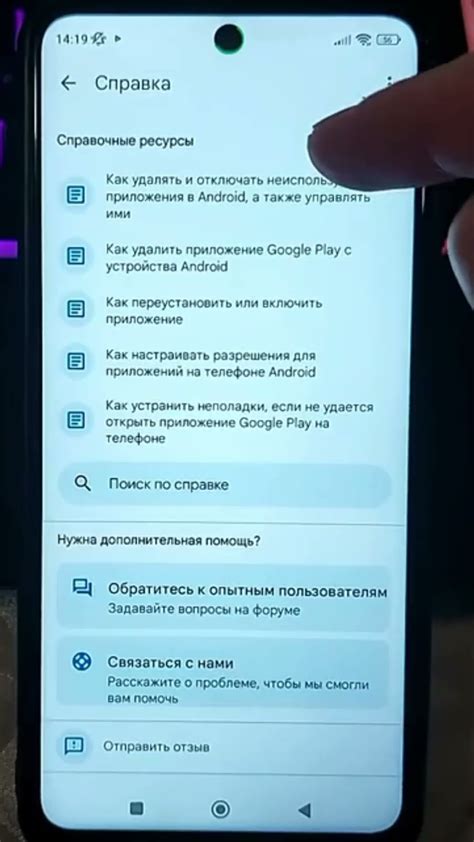
Для удаления приложений на устройствах Android:
- Перейдите в настройки вашего смартфона.
- Выберите вкладку "Приложения" или "Управление приложениями".
- Прокрутите список приложений и найдите те, которые вы желаете удалить.
- Нажмите на приложение, чтобы открыть его информацию.
- Нажмите на кнопку "Удалить" или "Отключить".
Для удаления приложений на устройствах iOS:
- Найдите иконку приложения, которое вы хотите удалить, на домашнем экране.
- Удерживайте палец на иконке приложения до тех пор, пока она не начнет трястись.
- Нажмите на кнопку "Удалить" (в виде крестика), которая появится в углу иконки приложения.
- Подтвердите удаление приложения, нажав на кнопку "Удалить".
После удаления ненужных приложений вы освободите место для новых и более важных данных на вашем смартфоне. Будьте внимательны и не удаляйте приложения, которые вам необходимы для работы или развлечения.
Перенесите данные на внешнюю память
Для начала, убедитесь, что у вас есть внешняя память, поддерживаемая вашим устройством. Обычно это SD-карта, которую можно вставить в отдельный слот на смартфоне. Если ваше устройство не поддерживает SD-карты, вы можете использовать внешний накопитель, подключив его через USB-порт.
Как только вы подключите внешнюю память к устройству, откройте настройки и найдите раздел "Хранилище" или "Память". В этом разделе должна быть опция "Перенести данные на внешнюю память" или что-то подобное.
Откройте эту опцию и выберите файлы или приложения, которые вы хотите переместить на внешнюю память. Обычно у вас будет возможность выбрать несколько файлов или папок. Приложения, перемещенные на внешнюю память, не будут работать, пока они не будут перемещены обратно на внутреннюю память.
После выбора файлов и приложений нажмите кнопку "Перенести" или "Переместить". Устройство начнет переносить выбранные данные на внешнюю память. В зависимости от объема данных этот процесс может занять некоторое время.
После завершения процесса переноса данных вы можете проверить, что все нужные файлы и приложения успешно переместились на внешнюю память. Для этого откройте соответствующую папку на внешнем накопителе или SD-карте и убедитесь, что все файлы на месте.
Теперь, когда вы перенесли данные на внешнюю память, можно удалить их с внутренней памяти устройства. Для этого откройте файловый менеджер на своем устройстве, найдите папку с данными, выделите их и удалите.
Важно помнить, что если вы перемещаете какие-либо системные файлы или приложения на внешнюю память, это может привести к неправильной работе устройства. Поэтому будьте осторожны и перемещайте только те файлы и приложения, которые вы уверены, что не затронут работу системы.
 | Не забудьте установить внешнюю память в устройство перед переносом данных |
Удалите ненужные фотографии и видео
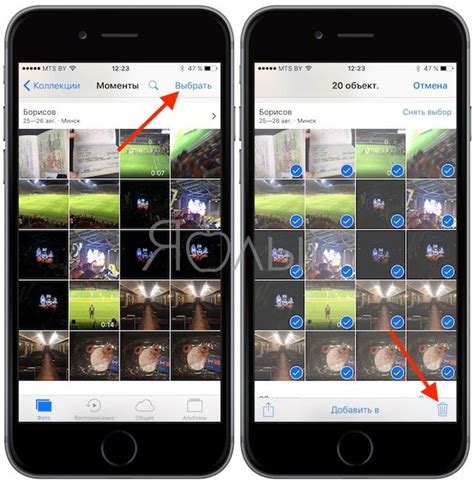
Чтобы начать освобождать память, установите приоритеты и определите, какие фотографии и видео наиболее ценны для вас. Удалите все фотографии и видео, которые более не нужны вам, например, плохо сделанные или дубликаты из разных ракурсов.
Если вы храните множество фотографий и видео на своем смартфоне, может быть полезно создать резервные копии на другом устройстве или в облачном хранилище. Таким образом, вы не только освободите место на своем устройстве, но и сохраните свои важные воспоминания в безопасности.
| Перед удалением фотографий и видео важно убедиться, что вы их действительно больше не нужны. Если вы не уверены, лучше сначала переместите их на компьютер или другое устройство для сохранения. |
Чтобы удалить фотографии и видео на своем смартфоне, откройте галерею или файловый менеджер и найдите папку, в которой они хранятся. Отметьте ненужные фотографии и видео и удалите их. Вы также можете использовать приложения для управления фотографиями, которые позволяют вам быстро отмечать и удалять ненужные изображения.
После удаления ненужных фотографий и видео вы обязательно ощутите прирост в свободной памяти на своем смартфоне. Это позволит вам сохранять новые фотографии и видео без необходимости постоянно освобождать место. Регулярное удаление ненужных файлов поможет вам поддерживать свою память в оптимальном состоянии и гарантировать ее эффективное использование.
Используйте облачное хранилище
Облачное хранилище позволяет вам сохранить свои файлы (фотографии, видео, документы и т. д.) на удаленных серверах с возможностью доступа к ним через Интернет. Это позволяет освободить место на устройстве и сохранить ваши данные в безопасности.
Существует множество облачных хранилищ, которые предлагают бесплатные и платные планы с разными объемами хранилища. Вам просто нужно выбрать подходящий сервис и создать аккаунт. После этого вы сможете загрузить свои файлы на облачное хранилище и получить к ним доступ со своего смартфона или других устройств.
При использовании облачного хранилища важно учитывать ограниченные условия доступа к Интернету, так как загрузка и синхронизация файлов будет зависеть от вашего подключения к сети. Также, необходимо обеспечить безопасность вашего аккаунта с помощью надежного пароля и настроек конфиденциальности.
Использование облачного хранилища поможет вам освободить место на внутренней памяти смартфона и обеспечить доступ к вашим файлам с любого устройства. Это удобное и эффективное решение для работы с большими объемами данных и бекапа ваших файлов.
Архивируйте старые данные
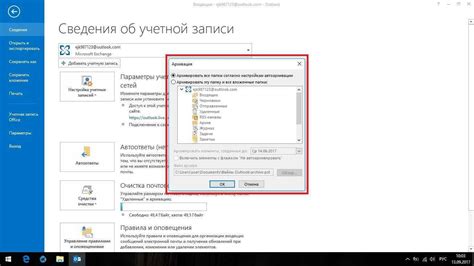
Прежде чем начать архивирование, вам следует просмотреть все файлы на вашем устройстве и убедиться, что они уже не нужны в повседневной жизни. Удалите все ненужные приложения, фотографии и видео, освободив тем самым дополнительное место.
Для архивации файлов вы можете воспользоваться различными приложениями и программами, которые позволяют создавать бэкапы данных. Некоторые смартфоны предоставляют встроенную функцию для архивации и резервного копирования данных, которую можно использовать для этой цели.
После создания резервной копии данных вы можете удалить их с внутренней памяти вашего смартфона, освободив тем самым больше места для новых файлов и приложений.
Не забудьте сохранить копию архивированных данных в безопасном месте, чтобы в случае потери или повреждения вашего смартфона вы могли без проблем восстановить их.
Отключите автоматические загрузки
Автоматическая загрузка файлов может значительно заполнить внутреннюю память вашего смартфона. Постоянное скачивание приложений, обновлений, медиафайлов и других данных может привести к переполнению памяти и замедлению работы устройства. Чтобы избежать этого, отключите автоматические загрузки и контролируйте, какие файлы и приложения вы скачиваете.
Для отключения автоматических загрузок на устройствах Android перейдите в настройки Google Play Market. Затем выберите "Настройки" и найдите раздел "Загрузки". Установите галочку напротив пункта "только через Wi-Fi" или выберите пункт "не обновлять автоматически". Это позволит вам контролировать процесс загрузки и выбирать, когда и через какое соединение загружать файлы и приложения.
На устройствах iOS отключение автоматических загрузок проще. Перейдите в настройки App Store и выберите "iTunes и App Store". В разделе "Загрузки" вы сможете отключить автоматическую загрузку приложений, обновлений и других файлов. Не забудьте также установить флажок "только Wi-Fi", чтобы избежать загрузки данных через мобильный интернет и потребление трафика.
Отключение автоматических загрузок поможет вам более эффективно управлять памятью смартфона и избежать ее переполнения. Вы сможете выбирать, какие файлы и приложения загружать, а также контролировать процесс обновления. Это позволит сохранить свободное пространство для важных данных и обеспечит более плавную работу вашего устройства.
Установите приложения для очистки памяти
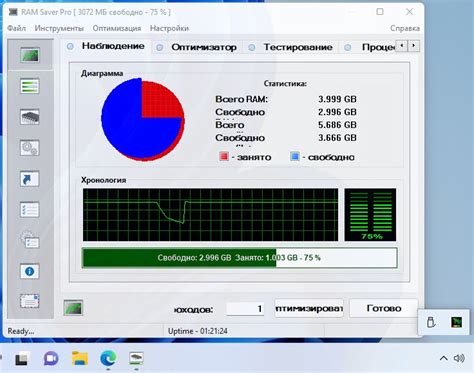
Если внутренняя память вашего смартфона полностью заполнена, вы можете установить специальные приложения для очистки памяти. Эти приложения помогут вам легко удалять ненужные файлы, временные файлы, кэш и другие данные, которые могут занимать место на устройстве.
Существует множество приложений для очистки памяти, доступных в Google Play или App Store, и многие из них предлагают различные функции и инструменты для оптимизации памяти вашего смартфона.
При выборе приложения для очистки памяти обратите внимание на следующие факторы:
- Рейтинг и отзывы пользователей - это поможет вам определить, насколько надежно и эффективно приложение;
- Функции и возможности - некоторые приложения могут предлагать дополнительные функции, такие как управление файлами, резервное копирование данных и т. д.;
- Размер приложения - убедитесь, что приложение не занимает слишком много места на вашем устройстве;
- Совместимость - проверьте, поддерживает ли приложение вашу версию операционной системы и модель смартфона.
После установки приложения для очистки памяти, следуйте инструкциям и используйте доступные инструменты для очистки и оптимизации памяти вашего смартфона. Периодически проводите очистку памяти, чтобы освободить место и поддерживать оптимальную производительность вашего устройства.
Сделайте сброс настроек устройства
Если внутренняя память вашего смартфона все еще переполнена после удаления ненужных файлов, попробуйте сделать сброс настроек устройства. Это действие вернет ваше устройство в исходное состояние и поможет освободить память.
Обратите внимание, что сброс настроек удалит все данные, приложения и настройки на вашем устройстве, поэтому перед этим действием необходимо сделать резервную копию всех важных файлов.
Чтобы сбросить настройки устройства, откройте меню "Настройки" и найдите раздел "Сброс". В этом разделе вы можете выбрать опцию "Сбросить настройки" или "Сбросить устройство". Затем следуйте инструкциям на экране, чтобы завершить процесс сброса.
После завершения сброса устройства, вам нужно будет повторно настроить все параметры, включая Wi-Fi, учетные записи и другие настройки. Приложения и данные можно будет восстановить из резервной копии.
Обратите внимание: Сброс настроек устройства может занять некоторое время и потребовать дополнительных действий, поэтому убедитесь, что у вас есть достаточно времени и ваше устройство подключено к источнику питания.
Если ваша внутренняя память по-прежнему переполнена после сброса настроек устройства, рекомендуется обратиться к специалисту или производителю устройства для дальнейшей помощи.
Примечание: Описанные выше действия могут отличаться в зависимости от марки и модели вашего устройства.








